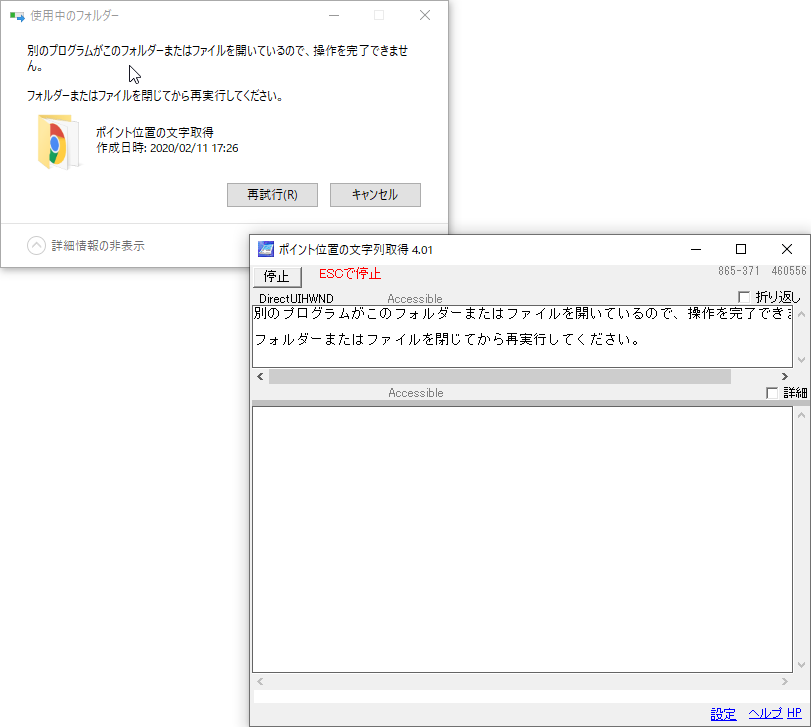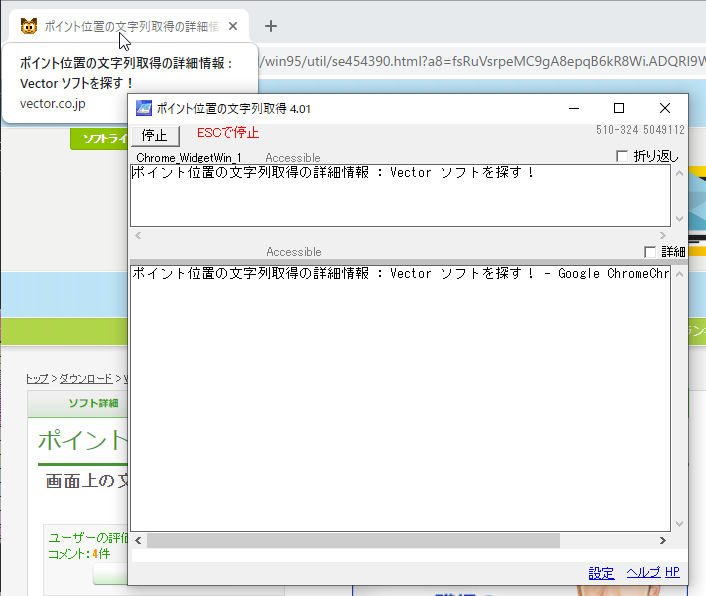テキストを選択できなようなウインドウ上の文字、ウインドウのタイトルバーの文字などの上にマウスカーソルを乗せると、テキストボックスに取り込めるソフトです。
取り込んだテキストをコピーして利用できます。
コピーしたい場所のテキストをうまくコピーできないような場合に、本ソフトが便利です。
※ 一部非対応のウインドウもあります。
ポイント位置の文字列取得 の使い方
ダウンロード と インストール
- Vector のダウンロードページへアクセスし、「ダウンロードページへ」ボタンをクリックしてダウンロードします。
- ダウンロードした圧縮ファイル(getstring.zip)を展開し、GetString.exe から起動します。
※ 本ソフトはインストール不要で利用できます。
使い方
基本的な使い方
- 本ソフトを起動すると、メイン画面が表示されます。

ポイント位置の文字列取得 - メイン画面
- 「開始」ボタンをクリックするか、Esc キーを押すと取り込みを開始します。
取り込みたいウインドウの文字の場所にマウスカーソルを乗せると、テキストボックスに文字列を表示します。 - 取り込みたいテキストがテキストボックスに表示されたら、Esc キーを押して取り込みを停止します。
テキストボックスに取り込んだ文字列をダブルクリックすると全選択になるので、全選択してから右クリックメニュー「コピー」でコピーして利用できます。
取得したテキストをコピー
ホットキーを変更する
デフォルトでは Esc キーを押して取り込みの開始/停止を行うことができますが、変更することも可能です。- メイン画面右下の「設定」をクリックすると、「設定」画面が表示されます。

設定
- 「その他」タブをクリックし「ホットキーの設定/変更」ボタンをクリックします。 「拡張設定」画面が表示されるので、Pause/Break、Esc、F1 ~ F12、Shfit + Pause/Break、Shfit + Esc、Shfit + F1 ~ F12 から利用したキーを選択して「OK」ボタンをクリックします。
更新履歴
Version 4.01 (2019/07/12)
- 改良 accName,accValue:取得数リスト項目追加
Version 4.00 (2018/03/14)
- 改良 accNameの取得最大長を設定で指定可
Version 3.99 (2015/10/29)
- 障害 IEフレーム内情報取得エラー
※ 本ソフトは X6004 様のご投稿を参考に掲載させていただきました(掲載日:2020年2月11日)。